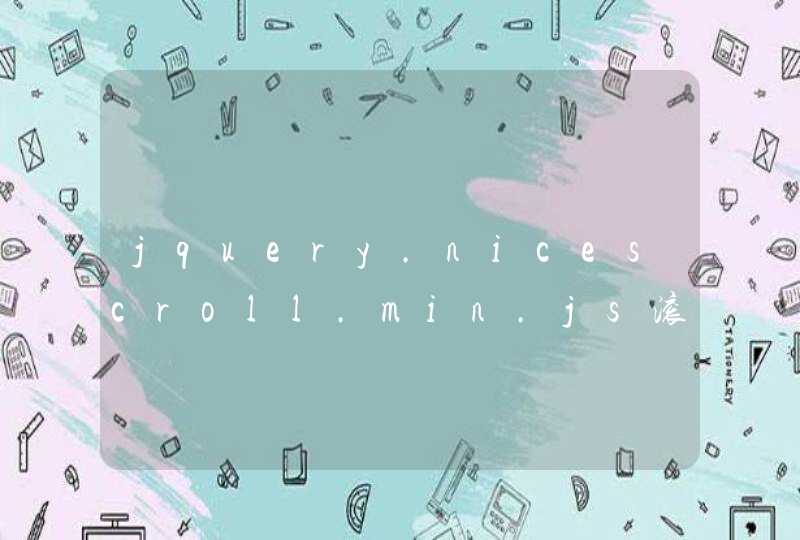苹果电脑使用方法如下:
1、例如图一的图显示,右上角为状态栏,显示WiFi蓝牙等情况,一些软件图标也会显示出来。左侧为菜单栏,打开什么软件显示什么软件的菜单。左侧的条叫做程序坞专门放入常用软件的。
这个图标上你要认识一个齿轮的图标,用来设置电脑的。还有一个笑脸图标,里面有电脑所有的文件,以及一个启动台图标。你看不见的软件都在这里。
2、例如要查看所有的文件,哪点击finder。
3、然后点击左侧的文件夹,那么在右侧显示这个文件夹的所有文件的了。
4、例如下载的文件。如要查看软件,点击应用软件。
5、然后要打开软件点击它即可,
6、或者是点启动台。
7、然后看到电脑上的所有软件的,点击即可运行。
8、如果要安装软件,哪点击左侧的商店的图标。
9、搜索你的软件,
10、点击get或者是安装,那么即可安装软件了的。
11、此外还需要学会手势的用法,那么你可以点击设置图标,
12、然后点击触控板。
13、然后点击相应的手势,那么就可以显示手势的教学了的,你要全部学会才可以轻松使用。
14、无非就是双指按压弹出右键,三指拖文件。这些功能非常重要,学会之后基本上告别鼠标了的。那么电脑你就基本会用了的。
点击顶部状态栏最左侧黑色的苹果图标,在弹出的菜单中可以进行睡眠重启关机锁屏等操作。
最底部有很多图标的部分叫做程序坞也叫做Dock栏,类似于windows的任务栏。所有正在运行的程序都会在这个部分显示,点击程序坞中名叫启动台的小火箭图标,即可看到安装的程序。
MAC系统里的笑脸图标就是Finder,也就是文件管理器,可以让用户如何快速查找和整理文件。MAC系统跟Windows系统不一样,MAC的文件管理器中,并没有Windows用户熟悉的C盘、D盘之类的,反而在左下角一列多出了一些颜色圈。
扩展资料:
注意事项:
系统在运行时外界的震动会使硬盘受到伤害甚至损坏,震动同样会导致外壳和屏幕的损坏。
在潮湿的环境下存储和使用会导致电脑内部的电子元件遭受腐蚀,加速氧化,从而加快电脑的损坏。
清洁度 -严重的灰尘会堵塞电脑的散热系统以及容易引起内部零件之间的短路而使电脑的使用性能下降甚至损坏。
在过冷和过热的温度下使用电脑会加速内部元件的老化过程,严重的甚至会导致系统无法开机。
参考资料来源:Apple 支持-在 Mac 上使用多点触控手势
参考资料来源:百度百科-笔记本
参考下面方法使用:
操作工具:苹果笔记本
1、Mac键盘的大部分按键与Windows键盘功能是一致的,比如字母、数字、空格、箭头,capslock锁定大写,return回车,delete删除,tab切换等等。
2、Windows键盘一般是fn+F1-12来调节声音、亮度等。而Mac键盘直接按F1-12来调节声音、亮度等。
3、Mac键盘有两个特别的快捷按键:点击F3就可以平铺展开各活动的窗口,点击F4显示所有应用。
4、Mac键盘的command键相当于Windows键盘的ctrl键,所以,Mac键盘下command+c可以进行复制,command+v可以进行粘贴,command+f可以进行搜索,command+左箭头可以回到行头,command+S可以保存当前工作内容等等。
5、Mac键盘的control键通常用于应用的切换,比如control+空格切换输入法,control+箭头切换窗口,control+tab切换标签,control+command+空格调出表情与符号等等。
6、打印屏幕可以使用快捷键Shift+Command+3拍摄整个屏幕的图片;Shift+Command+4拍摄选择区域内屏幕的图片。